오늘은 디스코드 자동실행 끄기 및 시작 해제 방법에 대해서 설명드리겠습니다. 대부분 디스코드를 사용하시는 분들이 시라면 컴퓨터를 켜셨을 때 자동으로 디스코드가 나오는 게 대부분이실 텐데요.
딱히 거슬리거나 하진 않지만 디스코드 말고도 몇 가지 자동으로 켜지는 것들이 많기 때문에 은근히 거슬리시는 경우가 있으실 거라 생각합니다.
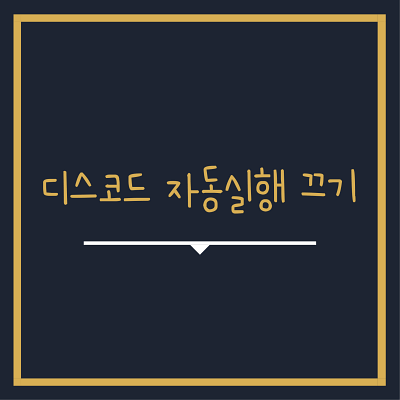
저도 디스코드 자체는 거슬리지 않지만 그냥 딱 컴퓨터를 켰을때 시작 배경 화면이 깔끔한 게 무언가 보기 좋더라고요. 저와 마찬가지로 디스코드 창보단 자신이 정해둔 배경화면을 더 보고 싶은 심리도 있을 거라 생각합니다.
디스코드는 특히 내가 굳이 알고 싶지 않아도 지인분들이 누가 들어와 있나 보이게 되는 경우도 있고 소통 이외에는 굳이 틀어놓고 싶지 않다는 의견들이 많으실 것 같아서 차근차근 설명드리겠습니다.
디스코드 자동실행 끄기 방법
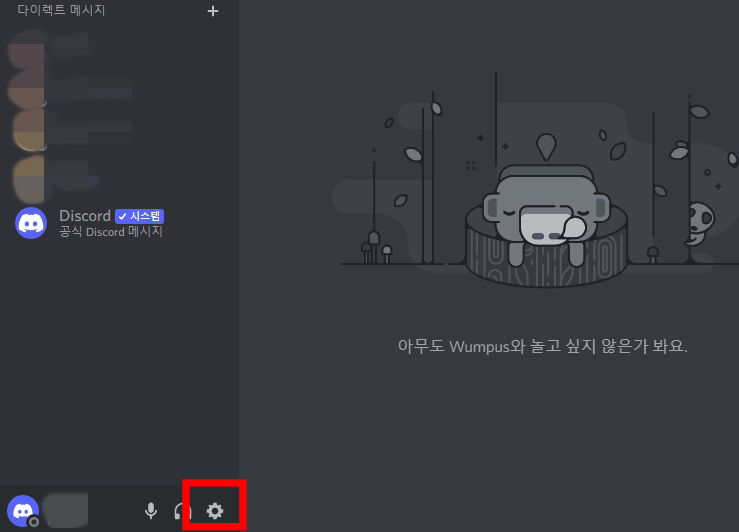
(1) 우선 디스코드에 들어와 주셔서 화면 하단에 있는 톱니바퀴 버튼을 클릭해줍니다.
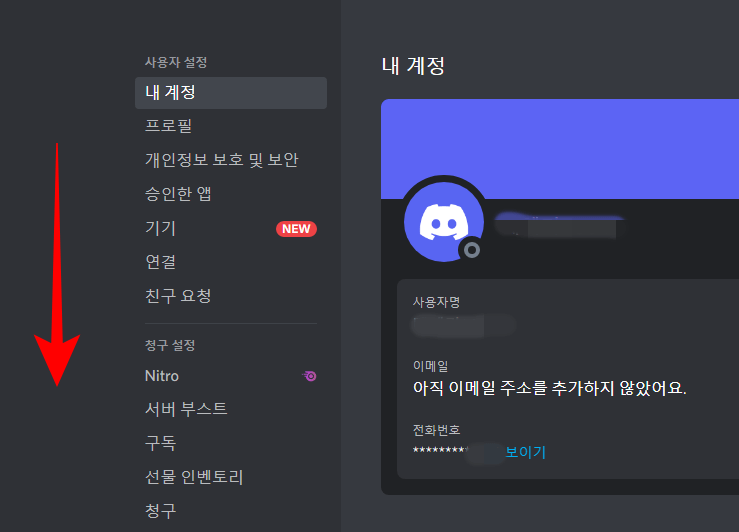
(2) 그 후 화면 하단으로 스크롤해주셔서 아래로 내려가 줍니다.
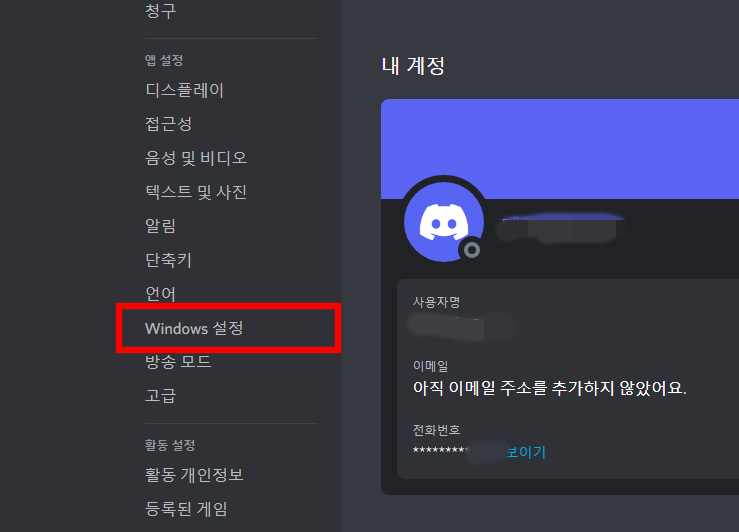
(3) 내려주시면 목록에 "windows 설정" 버튼을 클릭해줍니다.
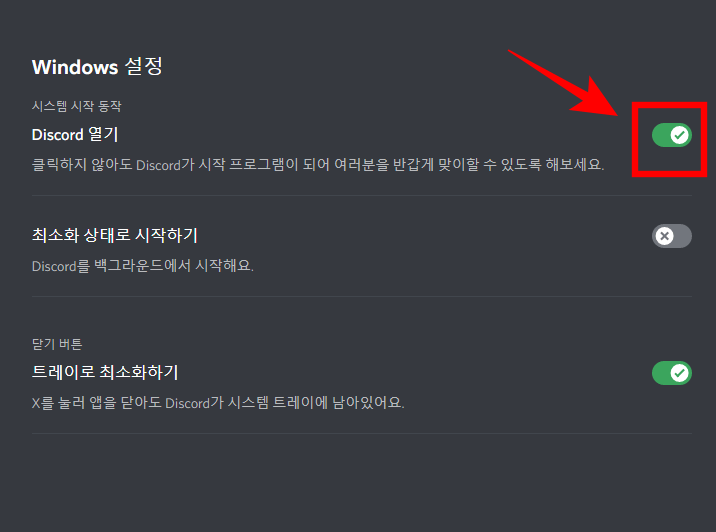
(4)그리고 화면 첫 번째에 보이시는 "Discord 열기" 라인의 오른쪽 체크박스를 off로 바꿔주시면 컴퓨터 시작 시에 화면에 나타나지 않게 됩니다.
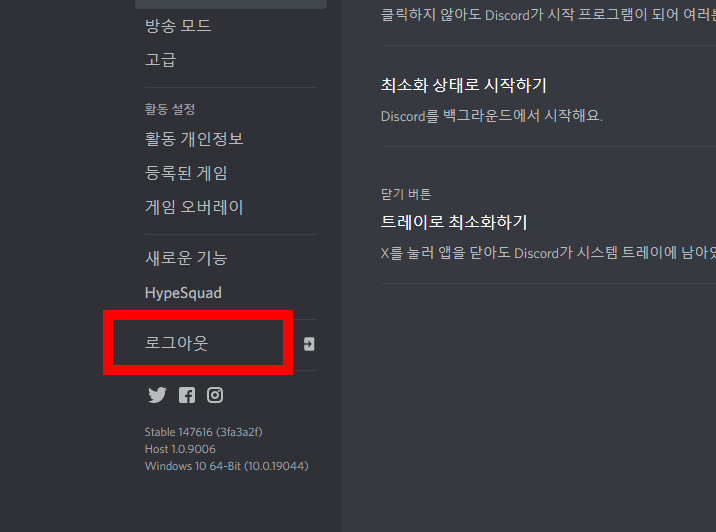
(5) 만약 나는 그냥 디스코드를 완전히 끄고 자신이 원할 때 들어가고 싶다 하시는 분들은 화면 바로 왼쪽에 있는 로그아웃 버튼을 클릭해주셔서 들어가 줍니다.
끝으로
오늘은 디스코드 자동실행 끄기 방법에 대해서 설명드려보았습니다. 저도 처음에는 크게 신경을 쓰고 있지 않았지만 나름 이 부분을 설정해두니 시작화면부터 깔끔하게 배경화면을 바라볼 수 있어서 좀 더 마음에 와닿는 거 같습니다. 여러분들도 너무 시작화면이 지저분하다 느끼신다면 이 설정을 해두시면 다소 도움이 되실 거라 생각합니다.
마음에 들어 할 글
'여러 카테고리' 카테고리의 다른 글
| 네이버페이 카드등록 및 카드삭제 방법(모바일,PC) (0) | 2022.09.23 |
|---|---|
| 티빙 한달 무료 사용 및 네이버 플러스 멤버십 해지 방법 (0) | 2022.09.21 |
| 넷플릭스 캡쳐 및 검은화면 해결 방법 (0) | 2022.09.04 |
| 유튜브 알고리즘 초기화 및 기록 차단 방법(모바일,PC) (0) | 2022.08.24 |
| 인스타 검색기록 삭제 2가지 방법(모바일) (0) | 2022.08.22 |



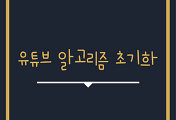
댓글